Configuration Manager-konsolmeddelanden
Gäller för: Configuration Manager (aktuell gren)
Configuration Manager-konsolen meddelar dig om specifika händelser som inträffar. Du kan konfigurera några av händelseaviseringar för dina Configuration Manager-platser.
- Icke-konfigurerbara händelsemeddelanden:
- När en uppdatering är tillgänglig för själva Configuration Manager
- När livscykel- och underhållshändelser inträffar i miljön
- Konfigurerbara händelsemeddelanden:
Det här meddelandet är ett fält överst i konsolfönstret under menyfliksområdet. Den ersätter den tidigare upplevelsen när Configuration Manager-uppdateringar är tillgängliga. Dessa meddelanden i konsolen visar fortfarande viktig information, men stör inte ditt arbete i konsolen. Du kan inte stänga kritiska meddelanden. Konsolen visar alla meddelanden i ett nytt meddelandeområde i namnlisten.

Om konsolmeddelanden
Meddelanden följer behörigheterna för rollbaserad administration. Om en användare till exempel inte har behörighet att se Configuration Manager-uppdateringar visas inte dessa meddelanden.
Vissa meddelanden har en relaterad åtgärd. Om konsolversionen till exempel inte matchar platsversionen väljer du Installera den nya konsolversionen. Den här åtgärden startar installationsprogrammet för konsolen.
Följande meddelanden utvärderas var femte minut:
- Platsen är i underhållsläge
- Webbplatsen är i återställningsläge
- Platsen är i uppgraderingsläge
Följande meddelanden gäller mest för grenen teknisk förhandsversion:
- Utvärderingsversionen är inom 30 dagar efter förfallodatumet (varning): det aktuella datumet är inom 30 dagar från förfallodatumet för utvärderingsversionen
- Utvärderingsversionen har upphört att gälla (kritisk): det aktuella datumet har passerat förfallodatumet för utvärderingsversionen
- Matchningsfel för konsolversion (kritisk): konsolversionen matchar inte webbplatsversionen
- Platsuppgradering är tillgänglig (varning): det finns ett nytt uppdateringspaket tillgängligt
De flesta konsolmeddelanden är per session. Konsolen utvärderar frågor när en användare startar den. Starta om konsolen om du vill se ändringar i meddelandena. Om en användare avvisar ett icke-kritiskt meddelande meddelas det igen när konsolen startas om om den fortfarande är tillämplig.
- Att stänga eller viloläge för ett meddelande är beständigt för användaren i konsoler från och med version 2010.
Förbättringar av konsolmeddelanden
Förbättringar från och med version 2010
Från och med Configuration Manager 2010 har du ett uppdaterat utseende för meddelanden i konsolen. Meddelanden är mer läsbara och åtgärdslänken är lättare att hitta. Åldern för meddelandet visas för att hjälpa dig att hitta den senaste informationen. Om du stänger eller snoozar ett meddelande är åtgärden nu beständig för användaren i konsoler.
Högerklicka eller välj ... i meddelandet för att utföra någon av följande åtgärder:
- Översätta text: Startar Bing Translator för texten.
- Kopiera text: Kopierar meddelandetexten till Urklipp.
-
Snooze: Viloläge för meddelandet under den angivna varaktigheten:
- En timme
- En dag
- En vecka
- En månad
- Stäng: Avvisar meddelandet.
Om du vill se dessa förbättringar för meddelanden uppdaterar du Configuration Manager-konsolen till den senaste versionen.
Nya meddelanden i version 2010
För att hjälpa dig att hantera säkerhetsrisker i din miljö får du ett meddelande i konsolen om enheter med operativsystem som har passerat supportdatumets slut och som inte längre är berättigade att ta emot säkerhetsuppdateringar.
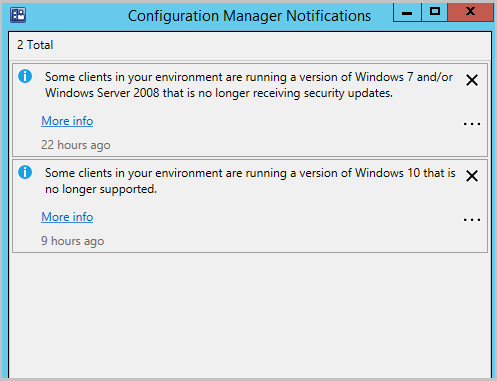
Miljöer med följande operativsystem installerade på klientenheter får ett meddelande:
Windows 7, Windows Server 2008 (icke-Azure) och Windows Server 2008 R2 (icke-Azure) utan ESU.
- Om du väljer Mer information kommer du till säkerhetsgruppenHanteringsinformation för att granska regeln Uppdatera klienter som kör Windows 7 och Windows Server 2008.
Versioner av Windows 10 Semi-Annual Channel som har passerat slutdatumet för support för Enterprise- och Education - och Home and Pro-utgåvor .
- Om du väljer Mer information kommer du till gruppen Förenklad hantering av hanteringsinformation för att granska uppdateringsklienter till en windows 10-versionsregel som stöds.
Du kan också visa instrumentpanelen för produktlivscykel för att se information om vilka operativsystem som inte stöds. Den här informationen (till exempel supportlivscykeln för Windows 10-versioner) tillhandahålls för din bekvämlighet och endast för användning internt inom företaget. Du bör inte enbart förlita dig på den här informationen för att bekräfta uppdateringsefterlevnad. Kontrollera att informationen som tillhandahålls till dig är korrekt.
Förbättringar från och med version 2006
- Du kan ta emot meddelanden från Microsoft
- Om du konfigurerar Azure-tjänster för molnanslutning av din webbplats visas meddelanden med en åtgärd för att förnya den hemliga nyckeln.
Webbplatsen utvärderar tillståndet för följande aviseringar en gång i timmen:
- En eller flera microsoft Entra-apphemlighetsnycklar upphör snart att gälla
- En eller flera microsoft Entra-apphemlighetsnycklar har upphört att gälla
Viktigt
När du använder en importerad Microsoft Entra-app meddelas du inte om ett kommande förfallodatum från konsolmeddelanden.
Konfigurera en webbplats för att visa icke-kritiska meddelanden
Du kan konfigurera varje plats för att visa icke-kritiska meddelanden i webbplatsens egenskaper.
- I arbetsytan Administration expanderar du Platskonfiguration och väljer sedan noden Platser .
- Välj den webbplats som du vill konfigurera för icke-kritiska meddelanden.
- I menyfliksområdet väljer du Egenskaper.
- På fliken Aviseringar väljer du alternativet Aktivera konsolmeddelanden för icke-kritiska ändringar av webbplatsens hälsotillstånd.
- Om du aktiverar den här inställningen ser alla konsolanvändare kritiska meddelanden, varningar och informationsmeddelanden. Den här inställningen är aktiverad som standard.
- Om du inaktiverar den här inställningen ser konsolanvändare bara kritiska meddelanden.
Konfigurera en webbplats för att ta emot meddelanden från Microsoft
Från och med version 2006 kan du välja att ta emot meddelanden från Microsoft i Configuration Manager-konsolen. Dessa meddelanden hjälper dig att hålla dig informerad om nya eller uppdaterade funktioner, ändringar i Configuration Manager och anslutna tjänster samt problem som kräver åtgärder för att åtgärda.
Obs!
För att push-meddelanden från Microsoft ska visas i -konsolen behöver tjänstanslutningspunkten åtkomst till configmgrbits.azureedge.net. Den behöver också åtkomst till den här slutpunkten för uppdateringar och service, så du kanske redan har tillåtit den.
Konfigurera meddelandeinställningar för Microsoft-meddelanden
Gå till Administrationsplatskonfigurationsplatser>>.
Välj en webbplats och välj sedan Egenskaper i menyfliksområdet.
På fliken Aviseringar aktiverar du meddelandena genom att välja Ta emot meddelanden från Microsoft. Du kan avmarkera något av följande meddelanden om du föredrar att inte ta emot dem:
Förhindra/åtgärda: Kända problem som påverkar din organisation som kan kräva att du vidtar åtgärder.
Planera för ändring: Ändringar i Configuration Manager som kan kräva att du vidtar åtgärder.
Håll dig informerad: Informerar dig om nya eller uppdaterade funktioner som är tillgängliga.
Meddelanden om installation av konsoltillägg
(Introducerades i version 2103)
Användare meddelas när konsoltillägg godkänns för installation. Dessa meddelanden sker för användare i följande scenarier:
- Configuration Manager-konsolen kräver att ett inbyggt tillägg, till exempel WebView2, installeras eller uppdateras.
- Konsoltillägg godkänns och meddelanden aktiveras frånadministrationsöversiktsuppdateringar>>ochservicekonsoltillägg>.
- När meddelanden är aktiverade får användare inom säkerhetsomfånget för tillägget följande uppmaningar:
I det övre högra hörnet i konsolen väljer du klockikonen för att visa Configuration Manager-konsolmeddelanden.
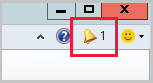
Meddelandet anger att nya anpassade konsoltillägg är tillgängliga.
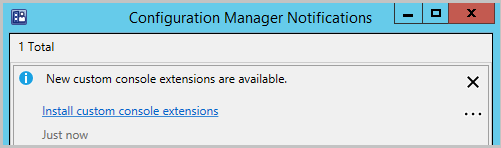
Välj länken Installera anpassade konsoltillägg för att starta installationen.
När installationen är klar väljer du Stäng för att starta om konsolen och aktivera det nya tillägget.
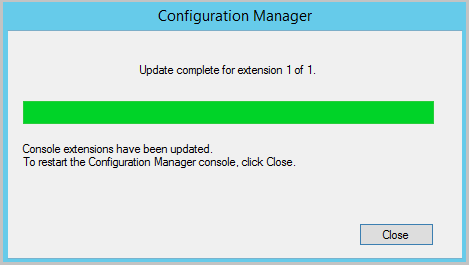
Obs!
När du uppgraderar till Configuration Manager 2107 uppmanas du att installera WebView2-konsoltillägget igen. Mer information om WebView2-installationen finns i avsnittet om WebView2-installation om artikeln Community Hub.
Mer information finns i Hantera konsoltillägg.
Loggfiler
Mer information och felsökningshjälp finns i SmsAdminUI.log-filen på konsoldatorn. Som standard finns den här loggfilen på följande sökväg: C:\Program Files (x86)\Microsoft Endpoint Manager\AdminConsole\AdminUILog\SmsAdminUI.log.
